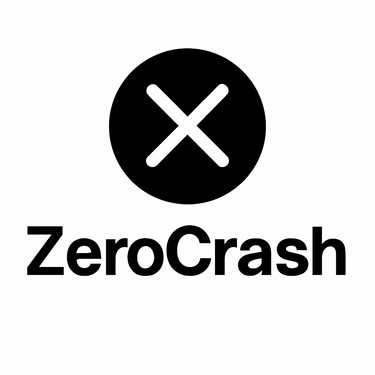Il registro di sistema di Windows: cos’è e quando non toccarlo
Il registro di sistema di Windows è un po’ come la stanza dei bottoni del tuo PC: potente, utile, ma se lo tocchi a caso rischi grosso. Ecco come funziona e quando è meglio lasciarlo stare.
SISTEMI OPERATIVI
ZeroCrash
6/25/20252 min read
Il registro di sistema di Windows: cos’è e quando non toccarlo
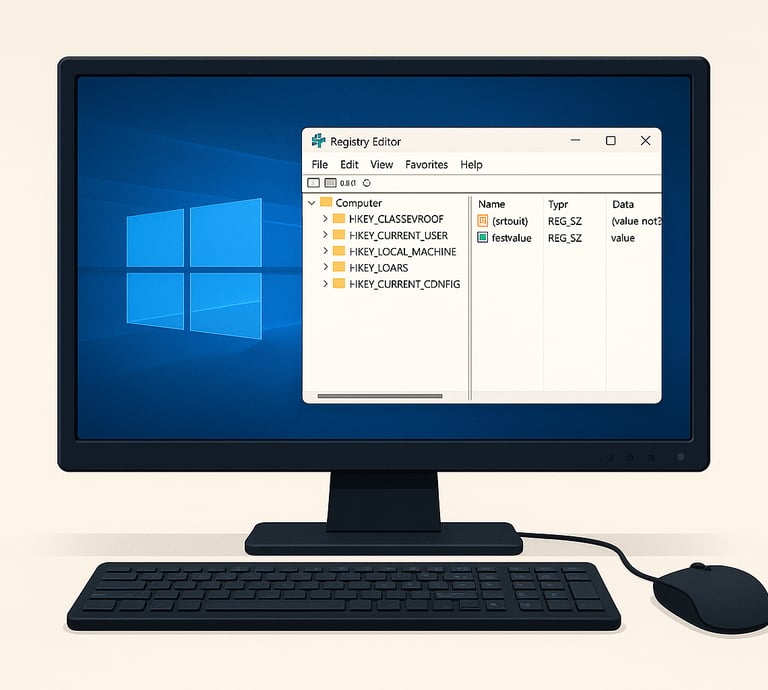

Il registro di sistema è uno di quegli angoli nascosti di Windows che tutti temono e pochi capiscono. È il cervello del tuo sistema operativo: qui dentro Windows tiene le sue impostazioni vitali, i dati dei programmi, le configurazioni hardware.
👉 Toccarlo senza sapere cosa fai è come tentare di riparare un orologio svizzero con un martello.
🟢 Cos’è il registro di sistema?
Un gigantesco database gerarchico dove Windows salva:
✅ configurazioni del sistema operativo
✅ impostazioni dei programmi
✅ associazioni dei file
✅ driver e componenti hardware
💡 Lo puoi aprire (con attenzione):
Start + R → digita regedit → Invio
🟢 Com’è fatto (spiegato semplice)
Il registro è diviso in “alveari” principali:
HKEY_LOCAL_MACHINE → impostazioni di sistema e hardware
HKEY_CURRENT_USER → impostazioni utente corrente
HKEY_CLASSES_ROOT → associazioni di file
HKEY_USERS → profili di tutti gli utenti
HKEY_CURRENT_CONFIG → info sull’hardware attuale
⚠ Quando metterci mano (con testa)
👉 Modificare il registro può servire per:
✅ Disabilitare funzioni che non trovi nelle impostazioni (es. Cortana)
✅ Risolvere bug fastidiosi (es. icone scomparse)
✅ Personalizzare cose avanzate (es. velocità animazioni)
💡 Esempio reale:
Per disabilitare Cortana:
HKEY_LOCAL_MACHINE\SOFTWARE\Policies\Microsoft\Windows\Windows Search
Crea valore DWORD AllowCortana = 0
⚠ Quando NON toccarlo
❌ Quando non sai esattamente cosa fa una voce
❌ Quando segui guide generiche trovate a caso
❌ Quando pensi “provo tanto poi torno indietro”: no, non sempre è così semplice
🛡 Come modificare il registro senza fare danni
✅ Backup prima:
In Regedit → File → Esporta → Salva il file .reg
✅ Crea un punto di ripristino:
Start → digita “Crea punto di ripristino” → Crea
✅ Segna le modifiche fatte: tieni un file di testo con la lista dei cambi
🚀 Problemi tipici e soluzioni
👉 PC instabile dopo una modifica
✅ Importa il backup .reg o ripristina il punto di sistema
👉 Modifica sbagliata che blocca qualcosa
✅ Avvia in modalità provvisoria → regedit → rimuovi la modifica
👉 Hai cancellato una chiave importante?
✅ A volte basta reinstallare il programma legato alla chiave
🤓 Best practice ZeroCrash
🟢 Non toccare HKEY_LOCAL_MACHINE se non sai esattamente cosa stai facendo
🟢 Su PC di lavoro: evita modifiche al registro senza permesso
🟢 Non usare tool “miracolosi” che promettono di ripulire il registro: spesso fanno danni
🟢 Se modifichi: fallo un valore alla volta, con calma
🟢 Ricorda: il registro non perdona clic a caso
🎯 Conclusione
Il registro di sistema è potente, ma non è un gioco. Serve rispetto, attenzione e un piano di backup. Può trasformarti da principiante a power user, ma solo se ci metti testa.
ZeroCrash
Social
Practical guides to solve tech problems.
Contacts
Join the ZeroCrash Club
© 2025 ZeroCrash | Powered by cervello + coffee | All rights reserved.